Actualizado el viernes, 8 septiembre, 2023
¿La memoria de tu celular está completa? ¡Hay que liberar espacio! En este tutorial aprende de qué manera puedes tener más espacio en tu celular y optimizar su funcionamiento.
Descubre otras maneras de mejorar el funcionamiento de tu celular con estos tutoriales: Cómo subir fotos a la nube desde el celular / Guía para cuidar el celular: instalar antivirus
Contenidos en esta entrada
¿Por qué se llena la memoria del celular?
La memoria de nuestro celular se puede llenar muchas veces sin que nos demos cuenta. Las descargas que se realizan desde las aplicaciones suele ser una de las razones por las que, fácilmente, nos quedamos sin espacio de almacenamiento.
Esto puede hacer que el celular se quede sin espacio para nuevas fotos o, incluso, puede resultar en un funcionamiento más lento. Lo mejor es realizar algunas de las acciones que te presentamos en este tutorial para optimizar su funcionamiento.
Un mensaje similar a este puede aparecer en nuestro celular cuando se queda sin espacio de almacenamiento:
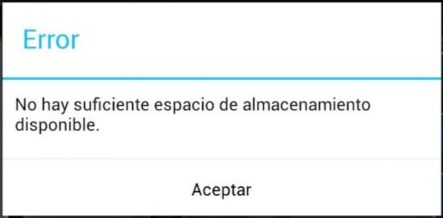
Tres maneras de liberar espacio en el celular
En este tutorial aprenderemos tres maneras de liberar espacio en nuestro celular. Todas ellas se pueden realizar en pasos rápidos que mejorarán el rendimiento y harán que el celular tenga más espacio para nuevos archivos, como audios o fotos.
Veamos cuáles son estas maneras:
- Borrar el caché de las aplicaciones.
- Desinstalar las aplicaciones que no se usan.
- Borrar de la memoria interna archivos descargados de las aplicaciones.
1. Borrar el caché de las aplicaciones
El caché es el nombre con el que se llama a los archivos temporales que se crean por el uso de las aplicaciones. Siguiendo unos pasos sencillos es posible borrar estos archivos para mejorar el funcionamiento general del celular.
Para conocer más sobre el caché de las aplicaciones te invitamos a leer este tutorial: ¿Cómo optimizar la memoria de tu celular?
Sigue estos pasos para borrar el caché de las aplicaciones:
- Ingresar a Ajustes en el menú del celular.
- Pulsar la opción Aplicaciones.
- Ingresar a la aplicación de la que se desea borrar el caché.
- Ingresar a Almacenamiento (este paso puede no ser necesario según el celular).
- Pulsar Borrar caché. El número a la derecha de este botón (por ejemplo 12 KB) deberá ser menor o quedar en cero luego de borrar el caché.
Estos pasos se pueden repetir ingresando a cada aplicación para borrar el caché de cada una.
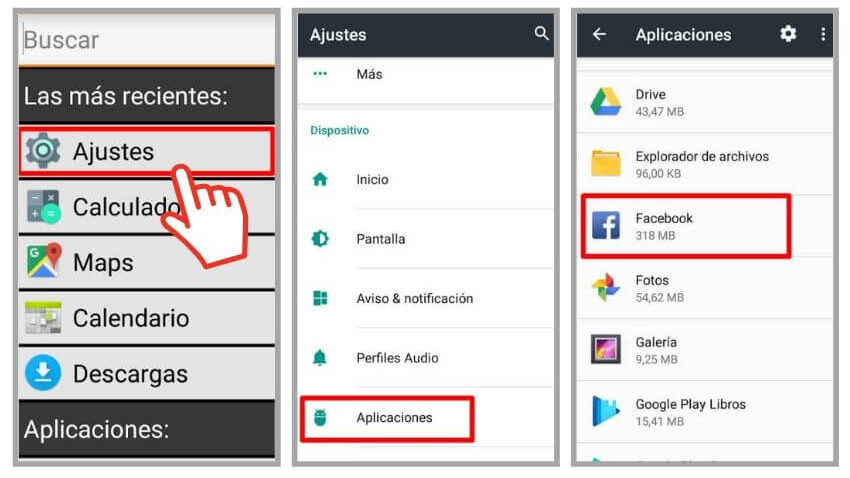
Pasos 1, 2 y 3
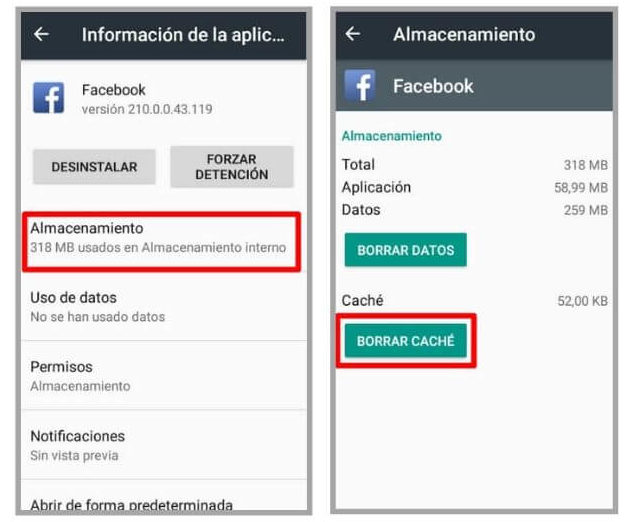
Pasos 4 y 5
Hay otra manera de borrar el caché. De esta forma se elimina el caché de todas las aplicaciones al mismo tiempo y de una sola vez. Sin necesidad de borrar el caché de cada una por separado.
Sigue estos pasos para borrar el caché de todas las aplicaciones a la vez:
- Ingresar a Ajustes en el menú del celular.
- Pulsar la opción Almacenamiento y USB.
- Ingresar a Datos almacenados en caché.
- Elegir la opción Aceptar.
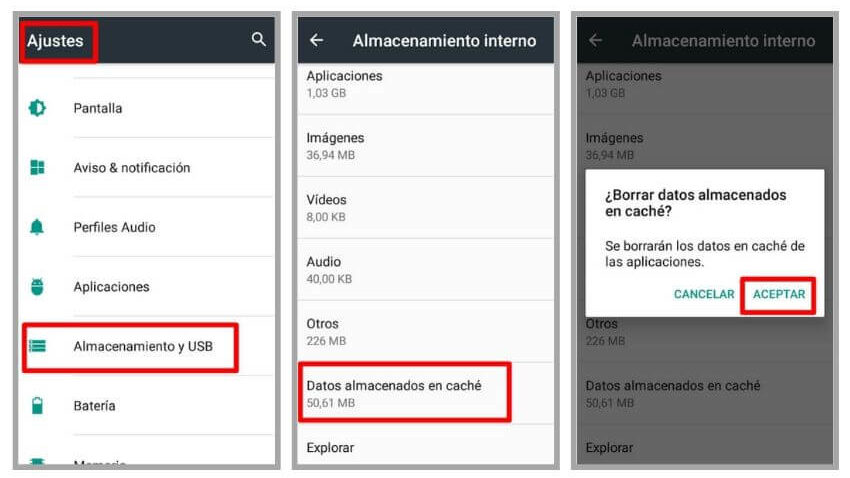
2. Desinstalar una aplicación del celular
Es importante tener en nuestro celular solo aquellas aplicaciones que realmente utilizamos. Ya que estas ocupan mucho espacio y no solo pueden evitar que haya espacio para nuevos archivos, sino que también pueden volver más lento el funcionamiento del celular.
Sigue estos pasos para desinstalar una aplicación:
- Ingresar a Ajustes en el menú del celular.
- Ingresar a Aplicaciones.
- Buscar la aplicación que se quiere desinstalar. (Busca desde el menú de tres puntos, arriba a la derecha, la opción de «Ordenar por» y luego elige «Tamaño» de esta manera verás qué aplicaciones ocupan mayor espacio)
- Pulsar Desinstalar.
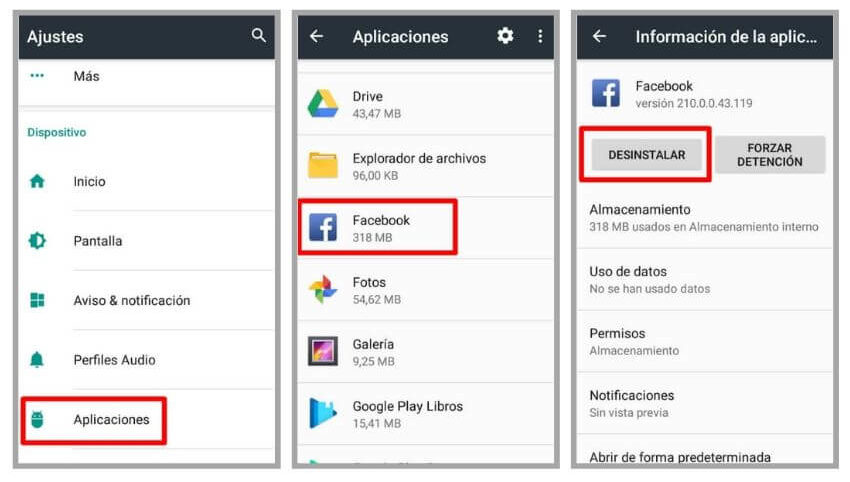
Otra manera de desinstalar una aplicación es desde Play Store:
- Ingresar a Play Store.
- Pulsar el icono de tres rayas que aparece en la esquina superior izquierda.
- Ingresar a Mis aplicaciones y juegos.
- Ingresar a Instaladas.
- Buscar la aplicación que se desea desinstalar.
- Pulsar Desinstalar.
- Pulsar Aceptar.
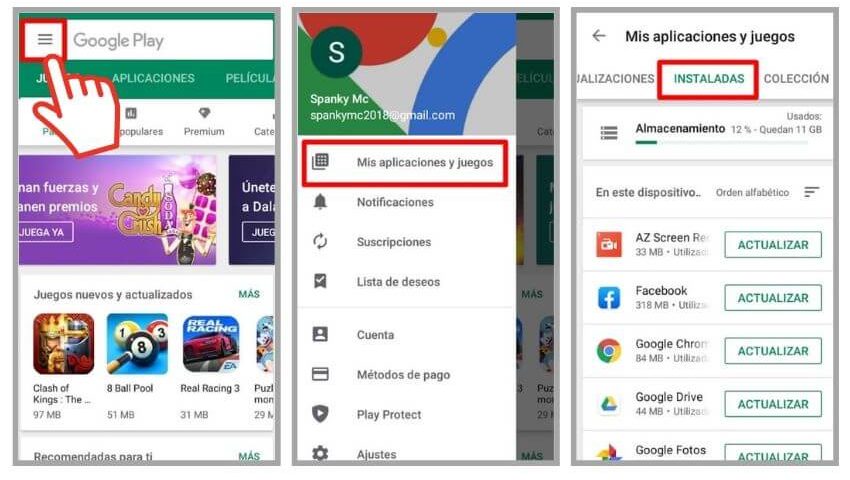
Pasos 1, 2, 3 y 4
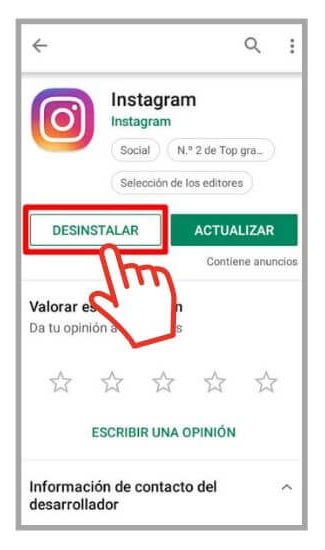
3. Borrar archivos de la memoria interna del celular
Muchas veces, aunque borremos archivos, como fotos, de la galería del celular, estos siguen almacenados en la memoria interna. Con el tiempo son cada vez más y van limitando el almacenamiento. Es importante, por eso, borrarlos para que no ocupen espacio.
Para realizar estos pasos es necesario tener en el celular una aplicación llamada Explorador o Administrador de archivos. Esta viene, generalmente, instalada y no hace falta descargarla. En caso de que no se encuentre, es posible que haya que descargarla.
Hay muchas aplicaciones en Google Play, con solo buscar “Explorador o Administrador de archivos”. Puede interesarte instalar la aplicación propia de Google para esta función: “Files”
Sigue estos pasos para borrar los archivos de la memoria interna:
Puedes ir a la pantalla con todas las aplicaciones y desde la parte superior usar el BUSCADOR, puedes buscar por «Administrador de archivos» o «Explorador de archivos»
- Ingresar a Explorador de archivos.
- Elegir la opción Almacenamiento interno.
- Ingresar a la carpeta de la aplicación de la que se descargan archivos (por ejemplo WhatsApp).
- Ingresar a Media.
- Pulsar Sent o Enviados y recibidos.
- Seleccionar los archivos (fotos, audios, videos, etc.) que se quieren eliminar de manera definitiva
- Pulsar el icono del tacho de basura y pulsar Aceptar.
Aquí se podrán ver muchos archivos que quizá ya borramos pero siguen almacenados en la memoria interna. Una vez que se eliminan de aquí se borran de manera definitiva del celular.
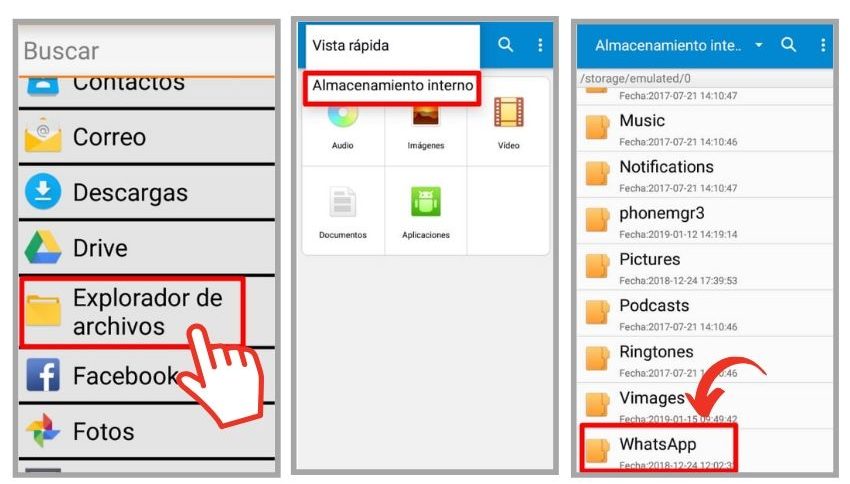
Pasos 1, 2 y 3
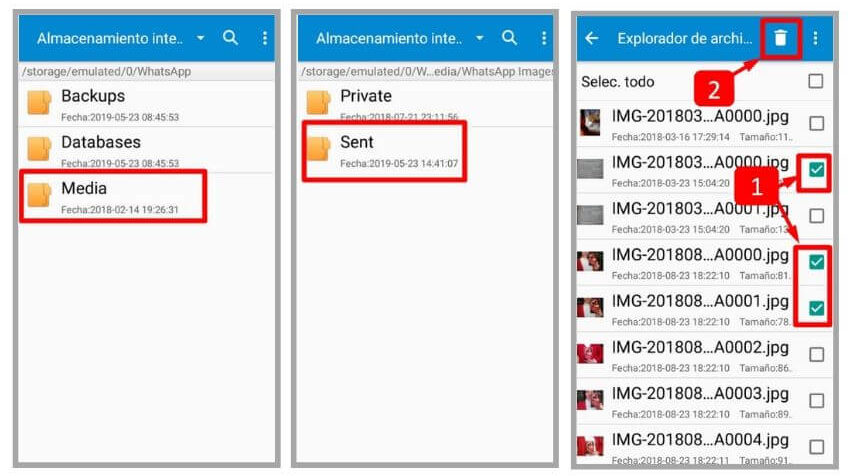
Pasos 4, 5, 6 y 7
Mira este video y aprende a liberar espacio en el celular
Clic en el centro del video para dar PLAY y también para PAUSAR. Desde el teléfono, girar a horizontal o pulsar el icono para ampliar a pantalla completa.
¿Problemas para ver el video? Clic acá: https://youtu.be/HFWT1aCat4c
¡Optimiza tu celular con estos pasos!
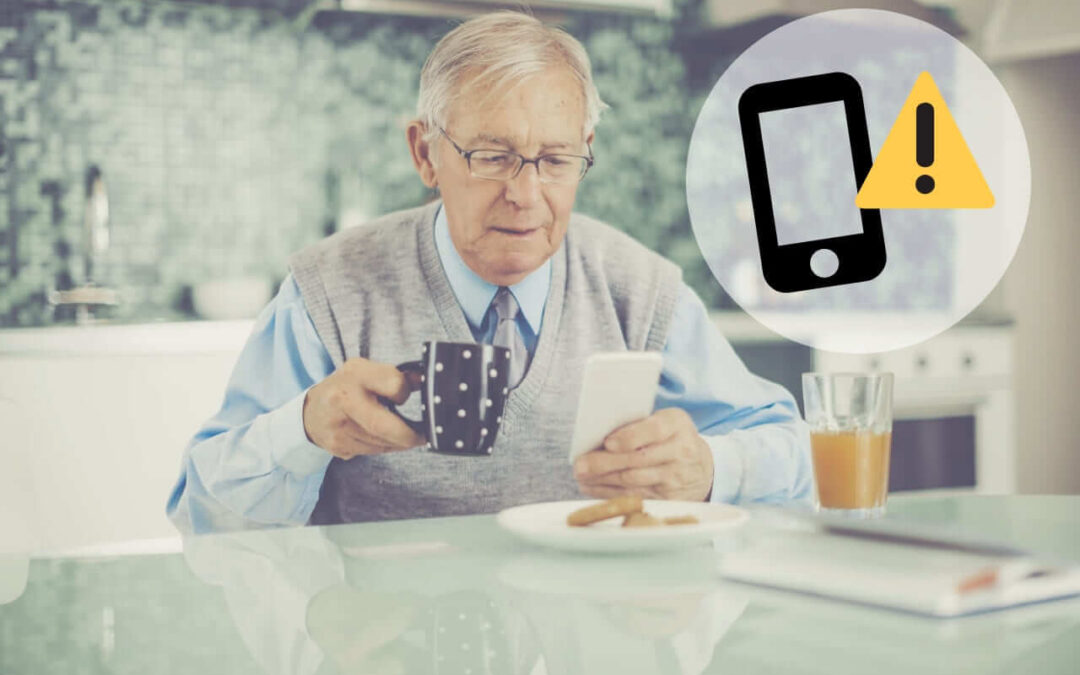




 (4,12 de 5)
(4,12 de 5)
Hola Victor, realmente nos apena que esté en esa situación. Hemos buscado explicaciones en Internet y encontramos unos videos que explican unas aplicaciones que podrían recuperar los videos que borró. Este es el link al video: https://youtu.be/J4Ffop4kZr4 De todos modos, para poder ayudarlo mejor sería conveniente que nos cuente qué modelos de celular es, de esta manera podremos buscar la información que más le pueda servir. Háganos saber si le sirvió o vuelva a escribirnos con la información que le explicamos, modelos de celular y si es posible qué versión de Android usa.
SOY VICTOR DE SANTA FE CAPITAL; EL 1o DE ENERO PASADO FALLECIO MI ESPOSA LO RECUERDO CON GRAN DOLOR EXTRAOEDINARIA MUJER COMPAÑERA FIEL ASENDOSA
TRABAJADORA (TENIA ALZHEIMER) TUBIMOS 4 HIJOS 3 VARONES 1 MUJER EXTRAORDINARIOS HEREDARON A SU MADRE CREARON SUS FALIAS. TUBIERON EN TOTAL 10 NIETOS BRILLANTES 4 PROFECIONALES 6 ESTUDIANDO PERMITIENDONOS GOZAR DE SUS LOGROS; DURANTE EL PROCESO DE LA ENFERMEDAD DE ELBITA LE SACAMOS INUMERABLES VIDEOS QUE DESEO CONSERVAR; PERO AL PRETENDER HACER UNA LIMPIEZA CELULAR TEMO HABERLAS BORRADO; SE PODRAN RECUPERAR?
Gracias Marta! nos alegra saberlo 🙂
Muy bueno libere rápidamente. Gracias
Gracias a vos Mabel, por detenerte a dejarnos un mensaje! Saludos!!
Muy bueno el material ,, con temas muy interesante muchas gracias
Hola Irene, gracias por tu comentario. Quiero expresar mi total agradecimiento por tus palabras acerca del especial «patas arriba», soy María Inés, la que lo escribe, y me reconforta saber que te gustó!, pongo mucha dedicación, tanta que me obligó a espaciar su salida.
Con respecto a tu inquietud, me interesa ayudarte a solucionarlo y que empieces a usar los beneficios de utilizar la nube, sea de Google o de Microsoft. Es complicado al principio, pero se le puede tomar la mano. Voy a volver a escribirte desde mi correo para guiarte. Por lo pronto te envío un gran saludo, y mi agradecimiento de tomarte el tiempo de dejar tu comentario. Slaudos! <3
Una Delicia este especial «Patas arriba» me encantan Nini Marshall y Luis Landricina.Un placer leer cada entrega
Bueno tambien tengo una duda,no puedo almacenar en la Nube de Google asi como en la de Microsoft donde una vez subidos los archivos puedo borrar de mi unidad las fotos o videos qe haya subido y volver a recuperar.
Cuando lei «Preparando los archivos para subir» pense qe lo habia logrado pero no,cuando borre de mi unidad-telefono celular-los videos una vez subidos,desaparecieron tambien de»La Nube» no entiendo qe paso y el telefono sigue pidiendome liberar espacio.
Gracias por su amable atencion!!
Hola Marta, que bueno!, gracias por dejar tu comentario. Saludos!👍
EXCELENTE, MUCHAS GRACIAS, LO VOY A PONER EN PRACTICA, LO GUARDO